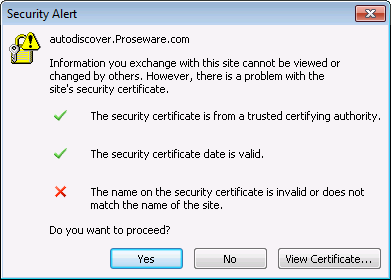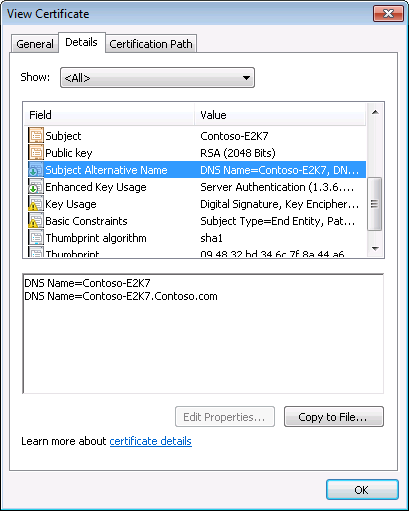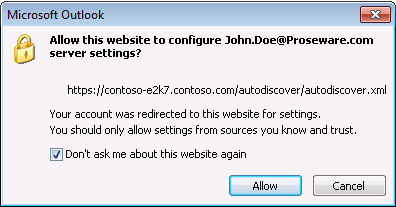Symptom
I en dedikerad eller internationell trafik i vapen förordningar (ITAR) Microsoft Office 365 miljö, en användare uppmanas av en dialogruta för säkerhetsvarning som innehåller följande felmeddelande:
Namnet på säkerhetscertifikatet är ogiltigt eller matchar inte webbplatsens namn.
Dialogrutan säkerhetsvarning liknar till exempel följande:
-
Användaren försöker skapa en ny profil i Microsoft Office Outlook.
-
Användaren försöker starta en Outlook-klient.
-
Problemet uppstår ibland när Outlook-klienten körs.
Om användaren klickar på Ja, kan användaren fortsätta åtgärden. Men om användaren klickar på Nej, Autodiscover-sökning misslyckas. Fel i sökningen Autodiscover förhindrar att följande funktioner fungerar som förväntat:
-
Automatisk generering av en Outlook-profil med hjälp av automatisk upptäckt
-
FRÅNVARANDE assistent
-
Ledig/upptagen-information
Orsak
Det här problemet uppstår vanligtvis när URL: en som du försöker komma åt inte finns med i ämnet eller alternativt namn (ämne) för SSL Secure Sockets Layer ()-certifikat för webbplatsen. Även om olika organisationers konfigurationer kan skilja sig något, problemet uppstår vanligtvis eftersom organisationens Autodiscover Domain Name System (DNS) poster har konfigurerats felaktigt.
Lösning
Du kan behöva ändra DNS-poster för automatisk upptäckt (interna, externa eller båda) för att lösa problemet. Dessa ändringar bör dock inte tas lätt, eftersom funktionen för automatisk upptäckt kanske inte fungerar om DNS-poster är felaktigt konfigurerade. Innan du ändrar Autodiscover DNS-poster, bör du förstå hur Outlook-klienten försöker hitta tjänsten för automatisk upptäckt. Outlook-klienten försöker hitta tjänsten för automatisk upptäckt med hjälp av följande grundläggande ordning för åtgärder. Men det steg som tjänsten för automatisk upptäckt är placerad varierar från distribution till distribution. Den här platsen beror på om det finns en lokal lösning i samexistens och vad den specifika lokala e-postmiljön är (till exempel en lokal Microsoft Exchange Server, en lokal Lotus Notes eller en annan miljö). I följande tabell visas den grundläggande ordningen för åtgärder för hur Outlook-klienten lokaliserar tjänsten för automatisk upptäckt:
|
1 |
|
|
2 |
|
|
3 |
|
|
4 |
|
|
5 |
Resultera Om tjänsten för automatisk upptäckt inte hittas av någon av dessa metoder, misslyckas automatisk upptäckt. |
Sammanfattnings, tjänsten för automatisk upptäckt kan lösas med hjälp av en A-post, en CNAME-post eller en SRV-post. Om du vill ta reda på vilka poster som används för närvarande kör du följande kommandon i en kommandotolk eller i Windows PowerShell:
-
Kör följande kommandon för att hitta en A-post. Se till att du ersätter SMTPDomain.com nedan med domänen med värdet överst i ditt certifikatfel.
nslookup
set type=A
Autodiscover.SMTPDomain.com
-
Kör följande kommandon för att hitta en SRV-post:
nslookup
set type=SRV
_autodiscover._tcp.SMTPDomain.com
I följande exempel kan Outlook-klienten hitta tjänsten för automatisk upptäckt med hjälp av en post för Autodiscover-URL som beskrivs i steg 3 i föregående tabell:
autodiscover.proseware.comMen som vi nämnde i avsnittet "orsak" visas inte den här URL: en i SAN för SSL-certifikatet som används av tjänsten för automatisk upptäckt. Se till exempel följande skärmbild:
Ersätt den befintliga A-posten med hjälp av en SRV-post som pekar på ett namnområde som redan finns i SAN för SSL-certifikatet
Det här är den rekommenderade lösnings metoden i den aktuella tjänst designen eftersom det befintliga SSL-certifikatet inte behöver uppdateras och distribueras. Enligt den grundläggande ordningen för de åtgärder som nämns tidigare i det här avsnittet kan organisationen implementera den nya posten med hjälp av ett kontrollerat och testat sätt att förhindra avbrott i tjänsten för automatisk upptäckt. Lös problemet så här:
-
Skapa en ny SRV-post. SRV-posten ska skapas i DNS-zonen som matchar användarens SMTP-domän. SRV-posten ska ha följande egenskaper:
-
Tjänst: _autodiscover
-
Protokoll: _tcp
-
Port: 443
-
Värd: URL för omdirigering. Den här URL: en kan vara Outlook Web Access (OWA) URL eftersom matchade IP ska vara samma som tjänsten för automatisk upptäckt. Detta kan dessutom variera från distribution till distribution.
-
-
Innan du tar bort den befintliga A-posten ska den nya SRV-posten testas genom att ändra en användares värdfil så att den aktuella A-posten omdirigeras till en ogiltig IP-adress. Det här testet kan kontrollera att den nya SRV-posten fungerar som förväntat innan du distribuerar de nya DNS-posterna till hela organisationen. Notera När SRV-posten används av en Outlook-klient, kan användaren få följande meddelande som meddelar användaren om omdirigering som är på väg att inträffa. Vi rekommenderar att användaren markerar kryssrutan fråga inte om den här webbplatsen igen så att meddelandet inte visas igen.
-
När SRV-posten fungerar som förväntat kan du ta bort den befintliga A-posten från DNS.
Mer information
Mer information om tjänsten för automatisk upptäckt finns på följande Microsoft TechNet-webbplats: